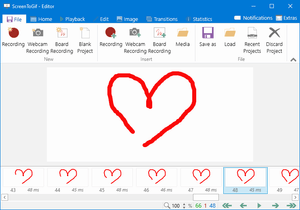Вы наверняка не раз видели гифки из различных фильмов и игр. Возможно, вы сами хотели сделать такую. В таком случае этот пост точно для вас.
Способов создания GIF-анимаций много, но в рамках этой статьи я хочу рассказать про приложение ScreenToGif для Windows. Это простая утилита для записи скринкастов в формате GIF, с возможностью их будущего редактирования.
Как всё устроено
При запуске ScreenToGif у вас есть четыре дорожки, по которым можно пойти:
- Запись — для начала записи с экрана;
- Веб-камера — для записи с вебки;
- Доска, где можно самому нарисовать что угодно;
- Редактор, где можно отредактировать проект или создать его с нуля.
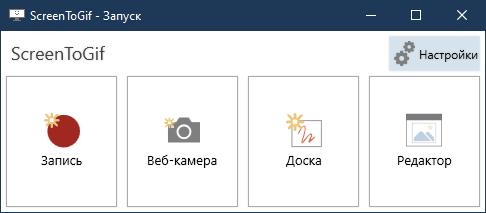
При желании можете заглянуть в настройки приложения, где можно найти множество полезных опций. В рамках этого поста я их пропущу, но тут действительно много интересного.
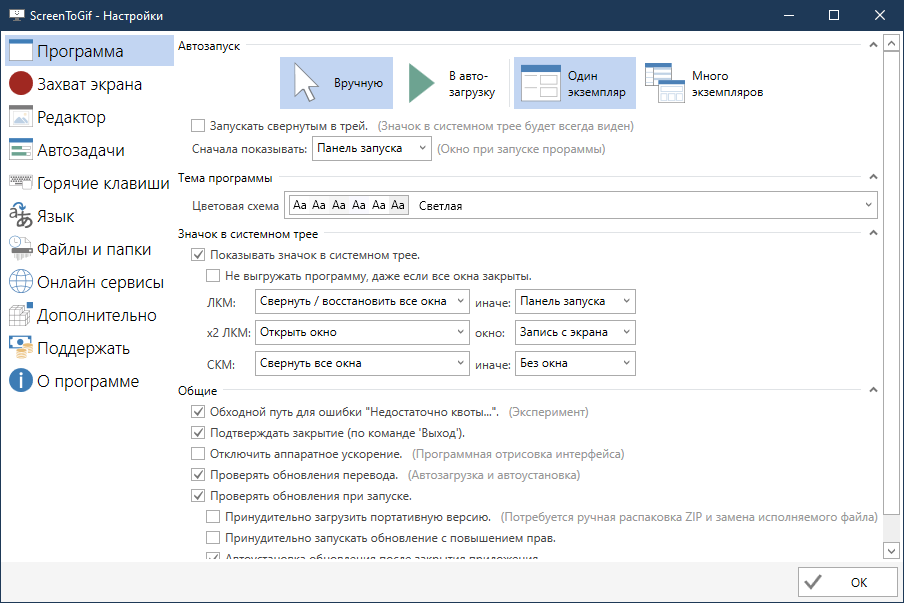
Создание своей GIF-ки
Тут всё просто. Вы можете включить, к примеру, YouTube видео и записать происходящее на экране с помощью кнопки Запись. Либо сразу перейти в редактор и открыть локальный видеофайл.
В обоих случаях вы получите доступ к покадровому редактированию проекта.
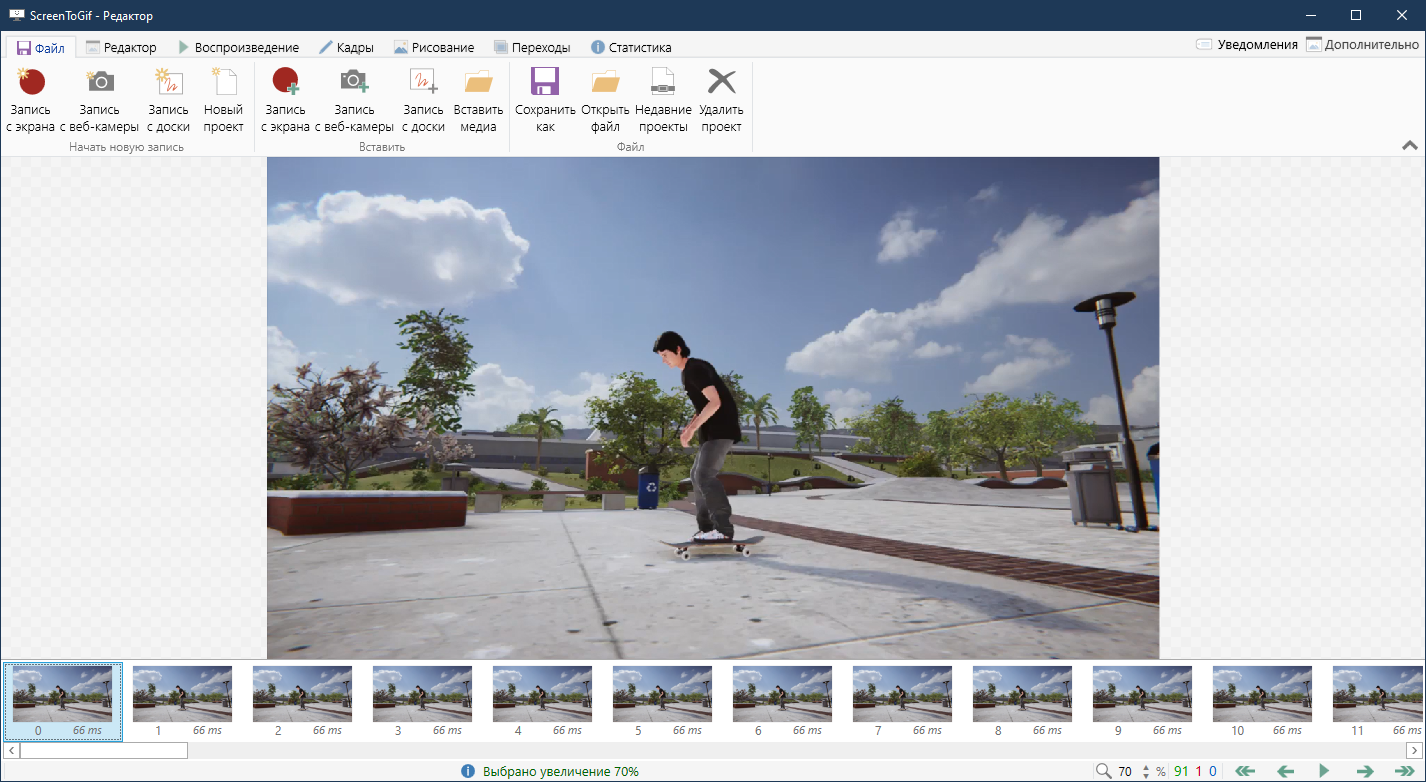
Здесь есть несколько полезных инструментов. Можно копировать, вырезать, вставлять кадры, изменять их размер, добавлять реверсию, рисовать и добавлять собственный текст, фигуры, эффекты, добавлять переходы между кадрами.
У каждого из инструментов есть свои настройки, что позволяет легко создать нужную вам анимацию.
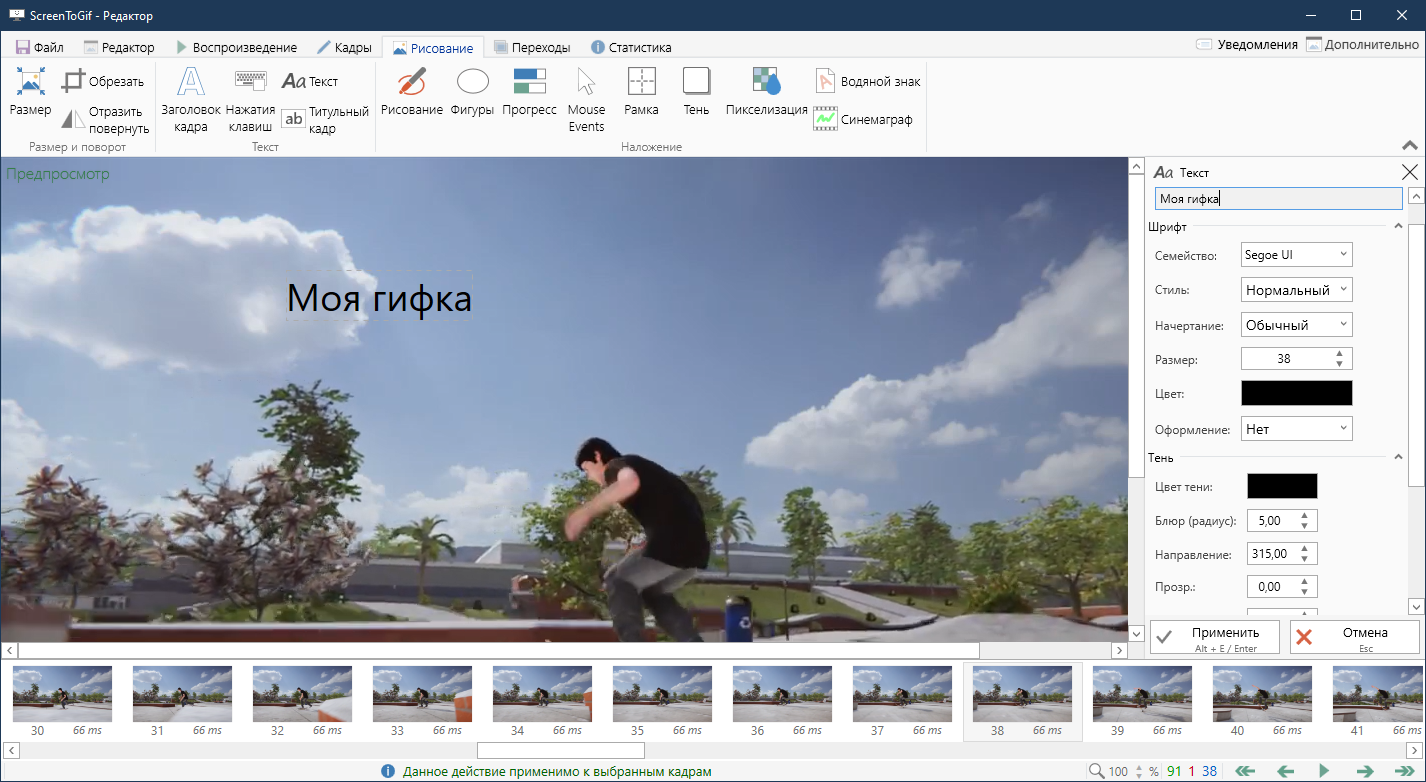
После того как вы закончили с редактированием, остаётся нажать кнопку Сохранить как, выбрать параметры будущей гифки и получить готовый GIF-файл.